win7telnet開啟出錯(cuò)怎么辦
win7telnet開啟出錯(cuò)是一個(gè)不常見的問題,一般情況下只要正確簡單的設(shè)置就可以輕松開啟了,下面來看看詳細(xì)的解決方法吧。
win7telnet開啟出錯(cuò)怎么辦1、依次點(diǎn)擊“開始”→“控制面板”→“程序”,
“在程序和功能”找到并點(diǎn)擊“打開或關(guān)閉Windows功能”,
進(jìn)入Windows系統(tǒng)功能設(shè)置對話框。
找到并勾選“Telnet客戶端”和“Telnet服務(wù)器”,
最后“確定”按鈕,稍等片刻即可完成安裝;如圖所示:
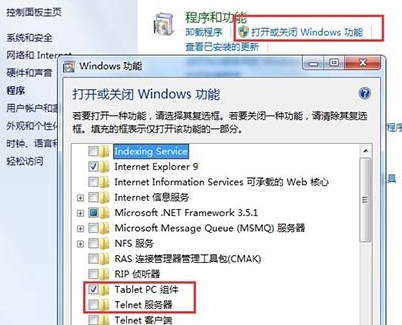
2、Windows7系統(tǒng)下載的Telnet服務(wù)安裝完成后,默認(rèn)情況下是禁用的,還需要啟動(dòng)服務(wù)。
點(diǎn)擊Win7桌面左下角的圓形開始按鈕,在Win7的萬能搜索框中輸入“服務(wù)”,
從搜索結(jié)果中點(diǎn)擊“服務(wù)”程序,進(jìn)入Win7的服務(wù)設(shè)置;如圖所示:
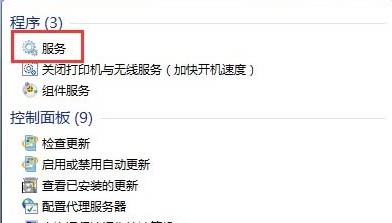
3、在Windows7旗艦版的服務(wù)項(xiàng)列表中找到telnet,可以看到它的狀態(tài)是被禁用的;如圖所示:
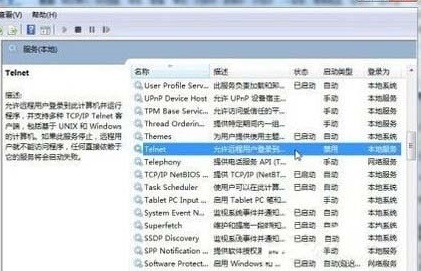
4、下載雙擊Telnet項(xiàng)或者從右鍵菜單選擇“屬性”,將“禁用”改為“手動(dòng)”。
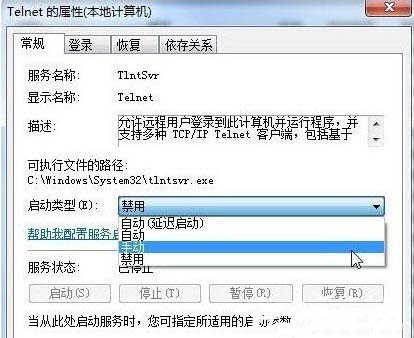
5、回到服務(wù)項(xiàng)列表,從Telnet的右鍵菜單中選擇“啟動(dòng)”。這樣Win7系統(tǒng)下載的Telnet服務(wù)就啟動(dòng)了。
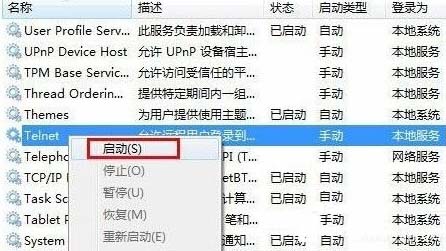
以上就是win7telnet開啟出錯(cuò)怎么辦的全部內(nèi)容,望能這篇win7telnet開啟出錯(cuò)怎么辦可以幫助您解決問題,能夠解決大家的實(shí)際問題是好吧啦網(wǎng)一直努力的方向和目標(biāo)。
相關(guān)文章:
1. Win10系統(tǒng)的Edge瀏覽器怎么進(jìn)行長截圖?2. Windows10怎么關(guān)閉應(yīng)用商店的免密碼支付?3. Win7虛擬內(nèi)存有什么用?4. WinXP系統(tǒng)LOL打字沒有候選框如何解決?5. Win11哪個(gè)版本最好 Win11系統(tǒng)最好的版本推薦6. CentOS7.0怎么設(shè)置屏幕分辨率?7. win XP系統(tǒng)的電腦無法連接蘋果手機(jī)怎么解決8. Win7電腦注冊表編輯器被管理員禁用怎么解決?9. Windows10正式版攝像頭不能用怎么辦?10. Win10專業(yè)版系統(tǒng)電腦找不到音頻設(shè)備怎么辦?

 網(wǎng)公網(wǎng)安備
網(wǎng)公網(wǎng)安備